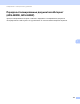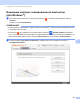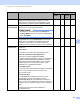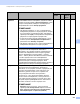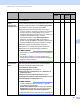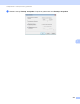User's Guide
Table Of Contents
- Руководство пользователя ADS-2400N, ADS-2800W, ADS-3000N, ADS-3600W
- Контактные данные Brother
- Руководства пользователя: где их найти?
- Начало работы
- Доступные функции
- Оглавление
- 1 Общая информация
- Использование руководства
- Общий обзор устройства
- Обзор панели управления (ADS-2400N, ADS-3000N)
- Обзор панели управления (ADS-2800W, ADS-3600W)
- Настройка ярлыков (ADS-2800W, ADS-3600W)
- Доступ к программе Brother Utilities (для Windows®)
- Общие настройки (ADS-2400N, ADS-3000N)
- Общие настройки (ADS-2800W, ADS-3600W)
- Блокировка настроек (ADS-2800W, ADS-3600W)
- Защитная блокировка функций 3.0 (ADS-2800W, ADS-3600W)
- Перед использованием защитной блокировки функций 3.0
- Включение и выключение защитной блокировки функций
- Настройка защитной блокировки функций 3.0 с помощью системы управления через веб-интерфейс
- Настройка проверки подлинности пользователей по карте (для ADS-3600W)
- Настройка и изменение режима «Для всех»
- Переключение пользователей
- Аутентификация Active Directory (ADS-2800W, ADS-3600W)
- Аутентификация по протоколу LDAP (ADS-2800W, ADS-3600W)
- 2 Характеристики документов
- 3 Подготовка к сканированию
- 4 Подготовка сети к сканированию с использованием компьютера
- 5 Перед началом сканирования
- 6 Сканирование с помощью компьютера
- Изменение пользовательского интерфейса утилиты ControlCenter4 (для Windows®)
- Сканирование в стандартном режиме ControlCenter4 (для Windows®)
- Сканирование в расширенном режиме ControlCenter4 (для Windows®)
- Обычное сканирование
- Сканирование в изображение
- Сканирование в программу распознавания текста (OCR)
- Сканирование в электронную почту
- Сканирование в файл
- Изменение настроек по умолчанию для кнопок сканирования
- Сканирование с помощью конверта для сканирования
- Сканирование пластиковых карт
- Сканирование документов в папку SharePoint
- Создание пользовательской вкладки (в расширенном режиме утилиты ControlCenter4) (для Windows®)
- Изменение настроек сканирования (ControlCenter4) (для Windows®)
- Сканирование с помощью приложения Brother iPrint&Scan (Mac)
- Сканирование с помощью Nuance™ PaperPort™ 14SE или других приложений Windows®
- Использование приложения ABBYY FineReader
- Сканирование с помощью приложений TWAIN (для Macintosh)
- Сканирование с помощью программы «Захват изображений» от Apple (драйвер ICA)
- 7 Сканирование с помощью панели управления
- Сохранение отсканированных документов на компьютере в стандартном режиме
- Сохранение отсканированных документов на компьютере в расширенном режиме
- Сохранение отсканированных документов на USB-накопителе
- Сканирование документов на FTP-сервер
- Сканирование документов на SFTP-сервер
- Сканирование документов в общую или сетевую папку (для Windows®)
- Сканирование документов в папку SharePoint
- Сканирование с помощью веб-служб (для Windows Vista®, Windows® 7, Windows® 8, Windows® 8.1 и Windows® 10)
- Отправка отсканированных документов непосредственно на адрес электронной почты (ADS-2800W, ADS-3600W)
- Настройка адресной книги (ADS-2800W, ADS-3600W)
- Передача отсканированных документов в Интернет (ADS-2800W, ADS-3600W)
- Изменение настроек сканирования на компьютер (для Windows®)
- Дополнительные параметры сканирования с помощью сенсорного дисплея (ADS-2800W, ADS-3600W)
- 8 Управление устройством с компьютера
- 9 Текущее обслуживание
- Очистка наружной поверхности устройства
- Очистка сканера и роликов
- Замена расходных материалов
- Наименования, артикулы и сроки службы компонентов
- Проверка цикла замены расходных материалов (ADS-2400N, ADS-3000N)
- Проверка цикла замены расходных материалов (ADS-2800W, ADS-3600W)
- Замена ролика захвата бумаги
- Замена реверсивного ролика
- Сброс счетчиков сканирования
- Сброс счетчиков сканирования (ADS-2800W, ADS-3600W)
- Упаковка и транспортировка устройства
- 10 Устранение неисправностей
- Общие сведения
- Определение проблемы
- Сообщения об ошибках и необходимости обслуживания
- Неполадки в работе устройства и программного обеспечения
- Сведения об устройстве
- Проверка серийного номера (ADS-2400N, ADS-3000N)
- Проверка серийного номера (ADS-2800W, ADS-3600W)
- Включение и отключение беспроводной сети (ADS-2800W, ADS-3600W)
- Включение и отключение проводной сети
- Включение и отключение интерфейса USB
- Функции сброса настроек
- Сброс настроек устройства (ADS-2400N, ADS-3000N)
- Сброс настроек устройства (ADS-2800W, ADS-3600W)
- А Характеристики
- Б Приложение
- В Алфавитный указатель
Сканирование с помощью панели управления
198
7
5 Измените настройки.
Настройка Описание Функция
Изобра-
жение
OCR Элект-
ронная
почта
Файл
Тип файла Выберите тип файла, который будет использоваться
для сохранения отсканированных данных.
ПРИМЕЧАНИЕ
• Чтобы сохранить документ в виде защищенного
паролем файла PDF, в раскрывающемся списке
Тип файла выберите Защищенный PDF (*.pdf), а
затем нажмите кнопку (Установить
пароль для PDF) и введите пароль.
•PDFс возможностью поиска — это формат файлов, в
котором слой текстовых данных наложен на
отсканированное изображение. Этот слой позволяет
выполнять поиск текста в изображении. Язык
системы оптического
распознавания текста в
настройке OCR должен соответствовать языку файла
PDF с возможностью поиска.
• Чтобы сохранить документ в виде файла PDF с
возможностью поиска, в раскрывающемся списке
Тип файла выберите Файл PDF с возможностью
поиска (*.pdf).
• Для некоторых типов файлов (например, TIFF,
многостраничный TIFF, PDF, защищенный PDF и
JPEG) поддерживается функция сжатия. Чтобы
настроить размер файла TIFF или многостраничного
TIFF, выберите
пункт Несжатый или Сжатый. Чтобы
настроить размер для файла PDF, JPEG или
защищенного PDF, используйте ползунок
(недоступно для сканирования в OCR).
Да Да Да Да
Конечное
приложение
Выберите целевое приложение в раскрывающемся
списке.
Да Да ——
Язык системы
оптического
распознавания
текста
Выберите язык, соответствующий языку текста
отсканированного документа.
— Да ——
Имя файла Нажмите кнопку Изменить для режима Изображение,
OCR или Электронная почта. При необходимости
введите префикс имени файла.
При необходимости нажмите Вставить дату в имя файла.
Да Да Да Да
Путь к файлу
назначения
Чтобы изменить папку
, в которой будет сохранен
отсканированный документ, нажмите кнопку Изменить,
а затем щелкните по значку папки.
Да Да Да —